La aplicación de Control Parental Más Fiable
FamiSafe ayuda a los padres a filtrar sitios web en los dispositivos de los niños, supervisar su actividad en línea, limitar el tiempo que pasan los niños frente a la pantalla, y mucho más. ¡Haz clic aquípara aprovechar la prueba gratuita de 3 días!
Puede que tus hijos te estén molestando para que les compres una PS5, ya que casi todos sus compañeros de clase tienen una. Como buen padre, no querrá que su hijo se sienta excluido, pero querrá asegurarse de que no dedica mucho tiempo a actividades de ocio que afecten a sus estudios.
Antes de comprarle uno a tu hijo, querrás saber si es posible establecer controles parentales en PS5, lo adictivo que es el juego y otra información importante. O le has comprado uno a tu hijo, pero quieres estar encima de él para asegurarte de que lo utiliza correctamente. En esta guía detallada te explicamos todo lo que necesitas saber sobre PS5 y cómo configurar el control parental. ¡Vamos!
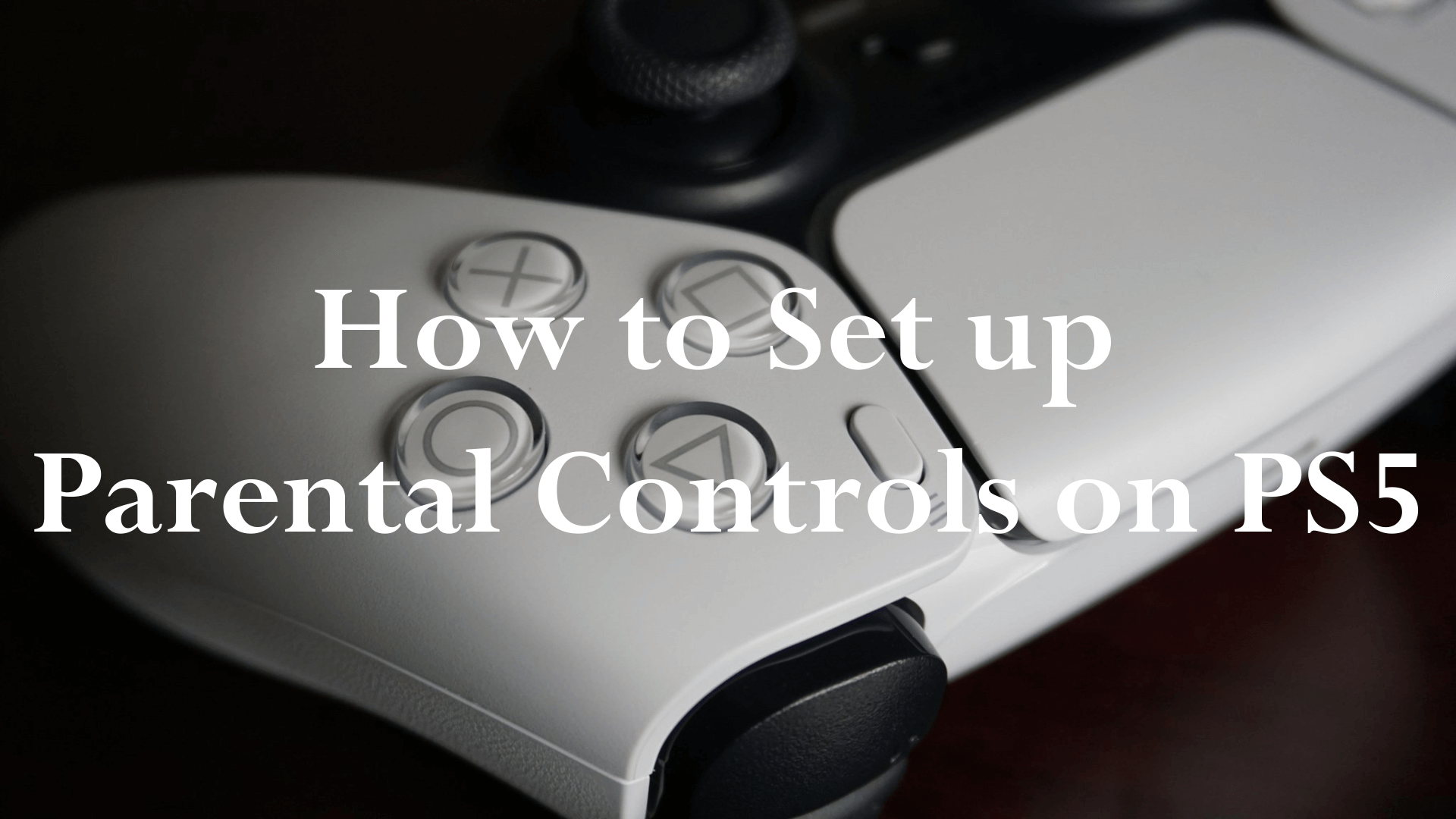
Tabla de Contenido
¿Qué puede hacer PS5 en materia de control parental?
El control parental y la gestión familiar, junto con el control del tiempo de juego, te permiten gestionar la actividad de tus hijos en la consola PS5 y en toda PlayStation Network.
Puedes crear una cuenta PlayStation y ser el administrador de la familia o dejar que otros creen la cuenta y te nombren tutor para que puedas establecer límites de tiempo de pantalla y otros controles parentales. Con el control parental de PS5, podrás impedir que tus hijos jueguen a determinados juegos y recibirás un correo electrónico cada vez que intenten jugar a ese juego. También puede impedir que su hijo se comunique y comparta contenidos generados por usuarios. Entre ellas se incluye el envío de mensajes de voz y mensajes a otros jugadores.
También se les restringirá compartir contenidos creados por ellos y ver los de otros usuarios. Los contenidos generados por los usuarios que la aplicación bloqueará incluyen capturas de pantalla, vídeos de partidas jugadas por otros usuarios, retransmisiones de partidas y las descripciones personales de otros usuarios en sus perfiles.
El límite de tiempo del control parental de PS5 te permite gestionar la pantalla de tu hijo en los juegos.
En general, las funciones de gestión familiar y control parental de la consola PS5 te permiten restringir el acceso de la cuenta de tu hijo a funciones de red, dispositivos e información que consideres inapropiados para él.
¿Cómo crear cuentas de administrador?
Ser administrador familiar en PSN te permite controlar las demás cuentas fusionadas en la cuenta administrada.
Para convertirte en administrador de tu familia en PlayStation Network, tendrás que crear primero una cuenta de adulto antes de crear cuentas para tus hijos. Como persona que creó la cuenta de adulto, eres el administrador de la familia y puedes hacerlo:
- Gestionar el tiempo frente a la pantalla
- Gestionar las compras realizadas desde el monedero del administrador familiar
- Gestionar el acceso a juegos, vídeos y contenidos de los usuarios
- Desactivar las comunicaciones de vídeo, texto y chat de voz
- Bloquear contenidos, vídeos y streams generados por los usuarios
Designar a otros adultos de la familia como tutores, dándoles la capacidad de cambiar los controles de las cuentas del niño y gestionar las compras realizadas desde el monedero familiar.
Paso 1: Abra el sitio web oficial de PlayStation y vaya a Gestión familiar y, a continuación, seleccione Añadir miembro de la familia para crear una nueva cuenta.
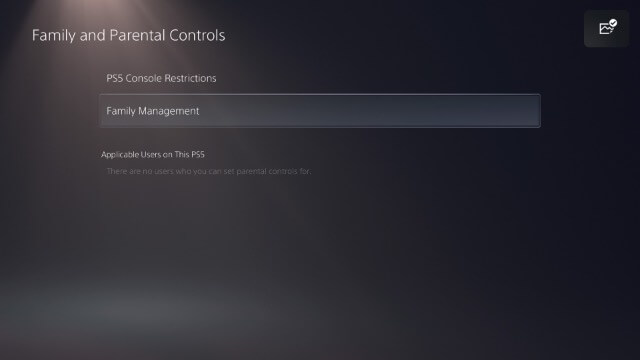
Paso 2: Introduzca sus datos y referencias y haga clic en siguiente
Paso 3: Se le enviará un correo de verificación a su correo electrónico; siga los siguientes pasos para verificar su correo electrónico y empezar a utilizar su cuenta.

Cómo crear una cuenta de niño en PS5
La creación de cuentas diferentes para tus hijos en PS5 te permite acceder a los controles parentales de PS5. Puedes gestionar el tiempo que pasan jugando, gestionar el acceso a juegos, vídeos y contenidos generados por los usuarios, y gestionar sus compras y gastos. He aquí unos sencillos pasos para crear una cuenta infantil:
Paso 1: Abre tu navegador web y entra en la página oficial de PlayStation. Inicia sesión en tu cuenta de PlayStation Family manager. Se te redirigirá a la página de gestión de la familia PlayStation de Sony.
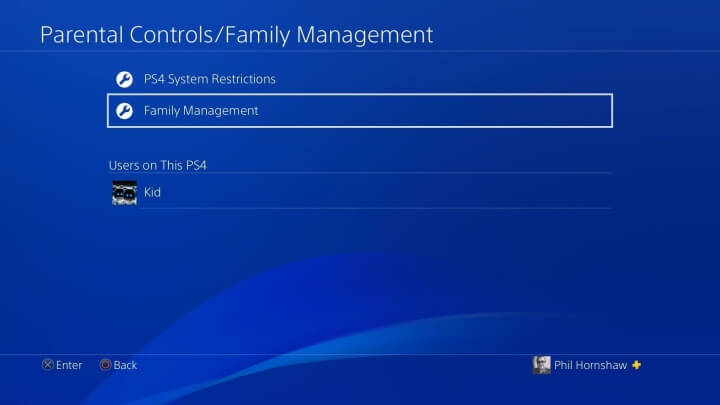
Paso 2: Haga clic en Configurar ahora y aparecerá un cuadro de diálogo Añadir un miembro de la familia.
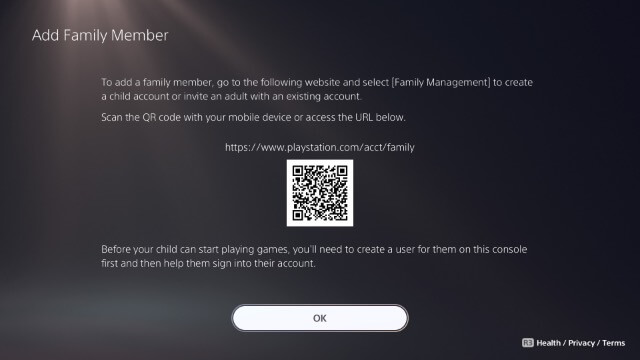
Paso 3: Haga clic en Añadir un hijo para que aparezca el cuadro de diálogo Añadir un hijo
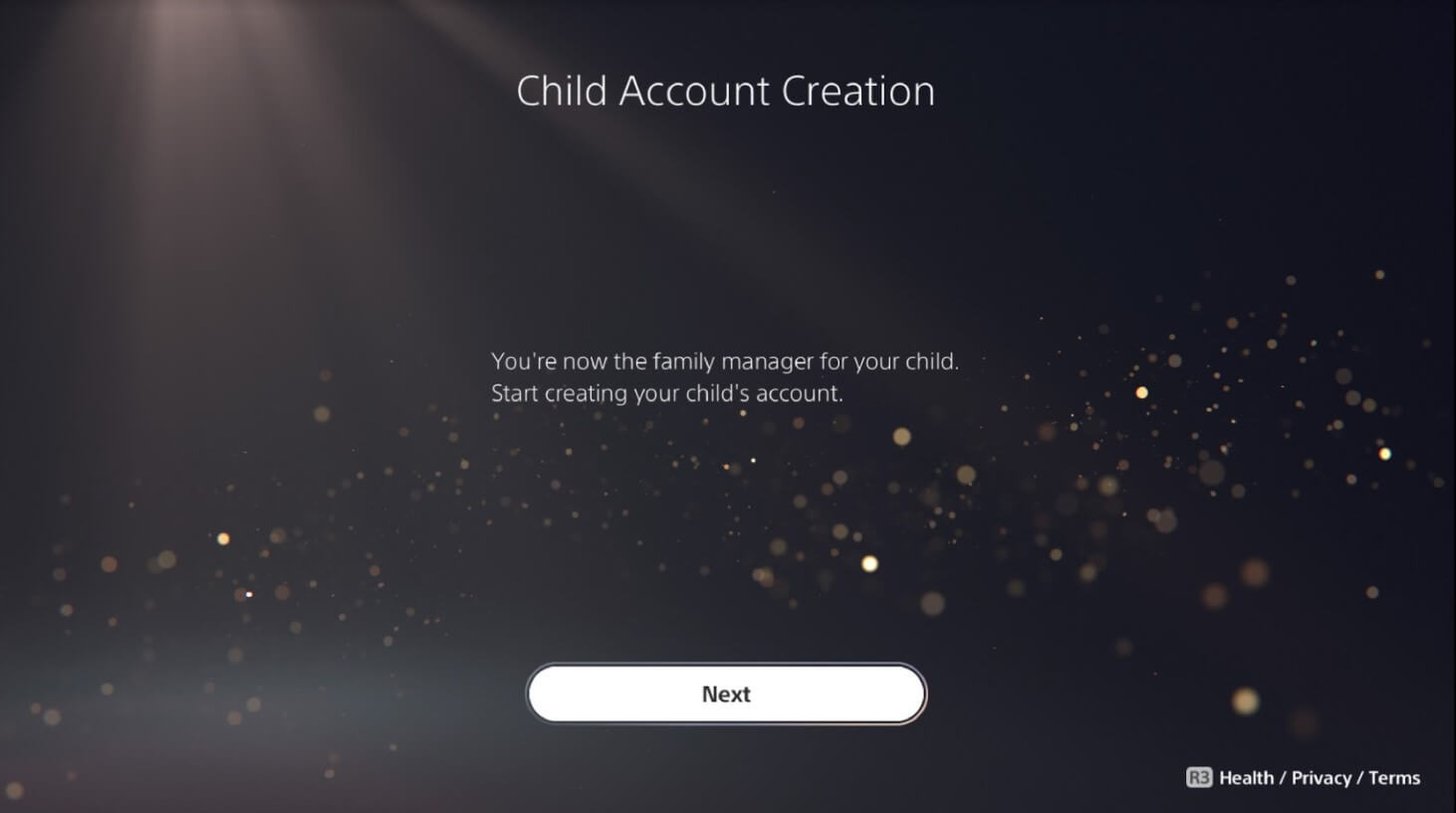
Paso 4: Introduzca la fecha de nacimiento del niño y haga clic en Siguiente. Aparecerá una notificación de verificación del tutor paterno que te informará de que, al seguir adelante, se te cargarán 0,5 $ en el método de pago elegido, que posteriormente se reembolsarán en tu Cartera Playstation.
Paso 5: Haga clic en Siguiente para mostrar su método de pago actual y haga clic en Verificar. Aparecerá una notificación informándole de que el pago se ha realizado correctamente; haga clic en Aceptar y aparecerá la ventana "Añadir un niño".
Paso 6: Introduzca la dirección de correo electrónico asociada al identificador de inicio de sesión de su hijo e introduzca su contraseña dos veces. Haga clic en Siguiente.
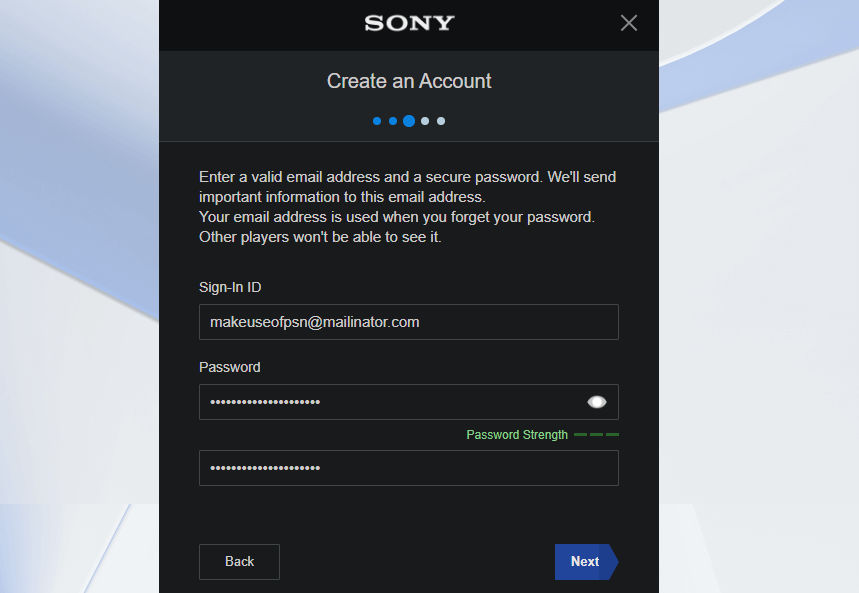
Una notificación te preguntará si estás de acuerdo con que Sony recopile tu información basándose en tu uso de PlayStation para mejorar tus experiencias.
Paso 7: Pulse Confirmar. La siguiente notificación le dirá que Sony recibirá información personal de la cuenta de su hijo y qué puede cambiar en sus cuentas.
Paso 8: Haga clic en Confirmar para aceptar. Las siguientes pantallas te llevarán a los controles parentales de PS5.
¿Cómo configurar el control paterno en PS5?
Las consolas PS5 te permiten gestionar múltiples controles parentales para limitar el tiempo de pantalla de tus hijos en PS5 y restringir su acceso a juegos inapropiados y contenidos generados por los usuarios. Aquí tienes cuatro pasos para configurar el control parental en PS5.
¿Cómo crear un código de restricción?
El código de restricción del sistema es una contraseña de cuatro dígitos que impide que tu hijo cambie la configuración del control parental en PS5. Asegúrate de elegir una contraseña segura que sólo tú puedas recordar y compártela con el familiar designado como tutor.
Cómo crear un código de restricción del sistema
- Accede a tu cuenta de administrador familiar y ve a configuración - Familia y control parental - Restricciones de la consola PS5
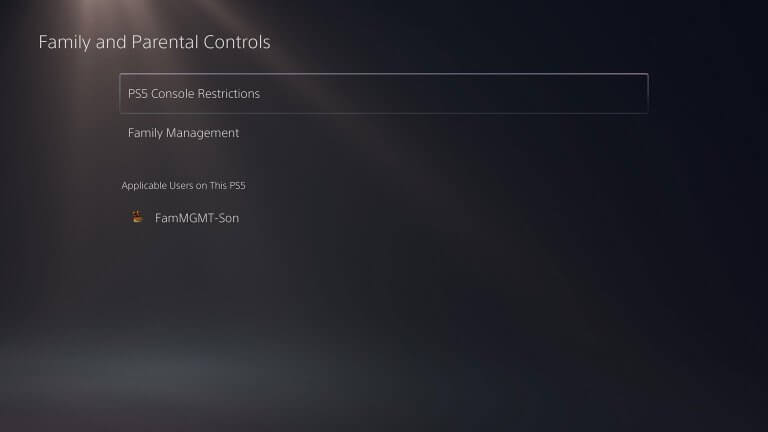
- Introduzca el código de restricción del sistema por defecto, que es 0000
- Seleccione Cambiar la contraseña de restricción del sistema
- Introduzca un código de cuatro dígitos, asegurándose de que sea algo que sólo usted pueda saber.
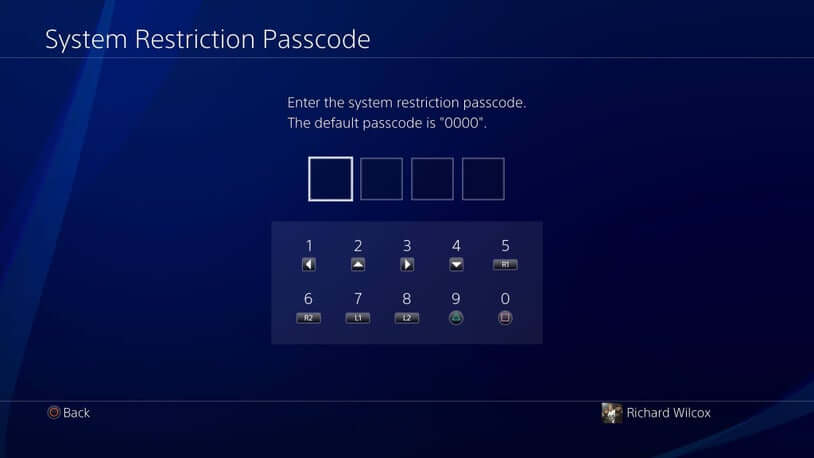
- Vuelva a introducir la contraseña para confirmar
¿Cómo restringir el tiempo de juego en PlayStation?
Una característica fantástica de la PlayStation es el límite de tiempo del control parental de PS5. Como responsable de la familia o tutor, puedes establecer límites sobre cuándo y cuánto tiempo pasa cada niño jugando en PS5. He aquí cómo hacerlo:
- Inicie sesión como administrador familiar o tutor de la cuenta del menor que desea gestionar.
- Vaya a Ajustes - Familia y control parental - Gestión familiar y seleccione la cuenta del niño.
- Establezca una zona horaria y, a continuación, seleccione Hora de juego para el niño.
- Una vez que haya terminado de establecer las restricciones, haga clic en Guardar para conservar los cambios.
¿Cómo hacer una excepción para un juego de PS5?
Si tu hijo intenta jugar a un juego restringido, no podrá acceder a él y aparecerá una pantalla. Los niños pueden enviarte una solicitud para hacer una excepción al juego restringido.

Después de que envíen la solicitud, la recibirás como notificación en tu consola PS5 y en tu dirección de correo electrónico. A continuación, puede revisar la solicitud de su hijo y tomar las medidas oportunas.
¿Cómo restringir comunicaciones en PS5?
Para restringir las comunicaciones de enviar y recibir mensajes de texto y de voz a otros jugadores y compartir y ver contenidos generados por usuarios, sigue este paso:
- Abrir el control parental
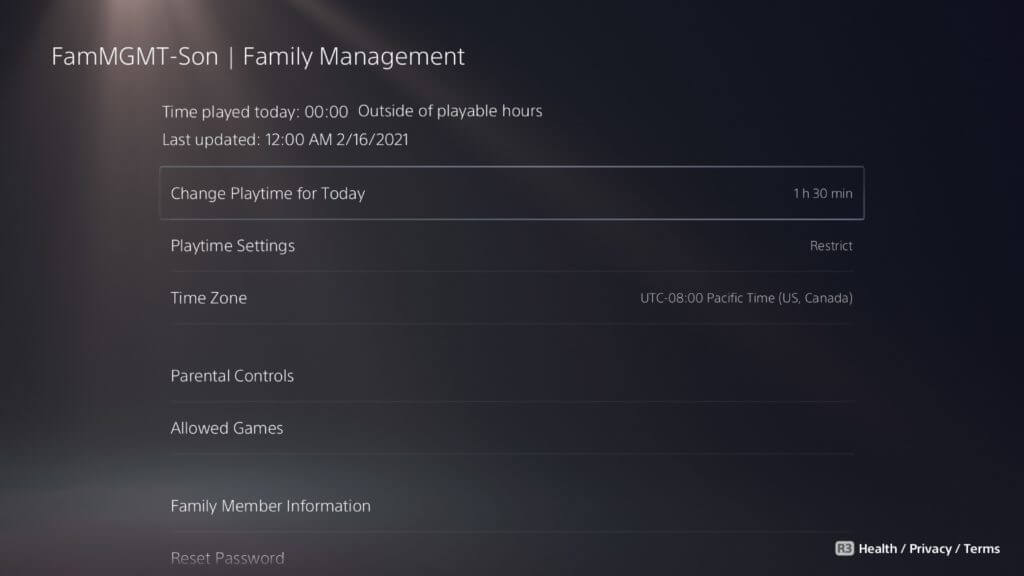
- Haga clic en Comunicación y contenidos generados por los usuarios y, a continuación, seleccione Confirmar.
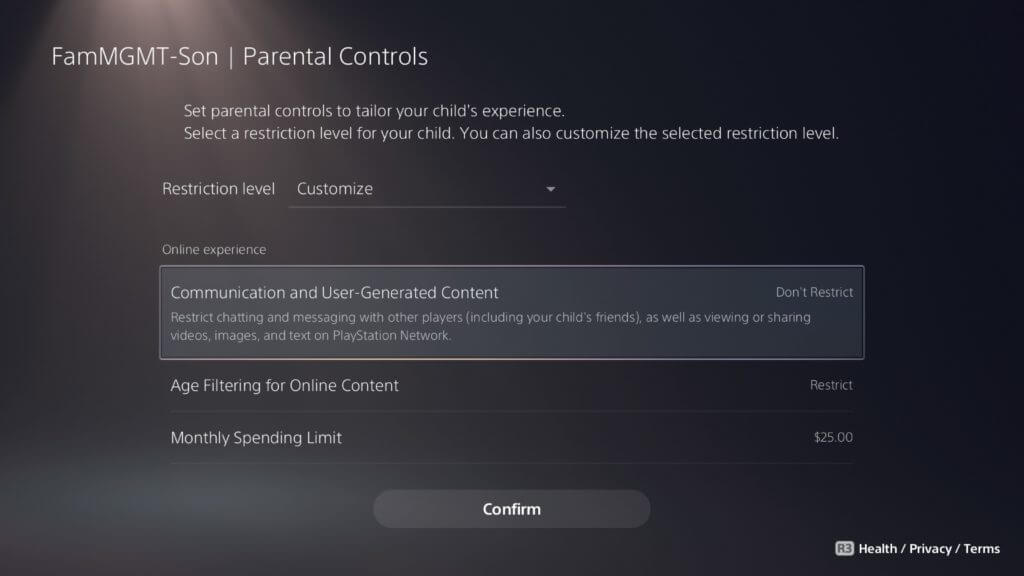
- Esto restringirá todas las formas de comunicación.
Otros ajustes
Cómo establecer límites de gasto mensual en el control parental de PS5
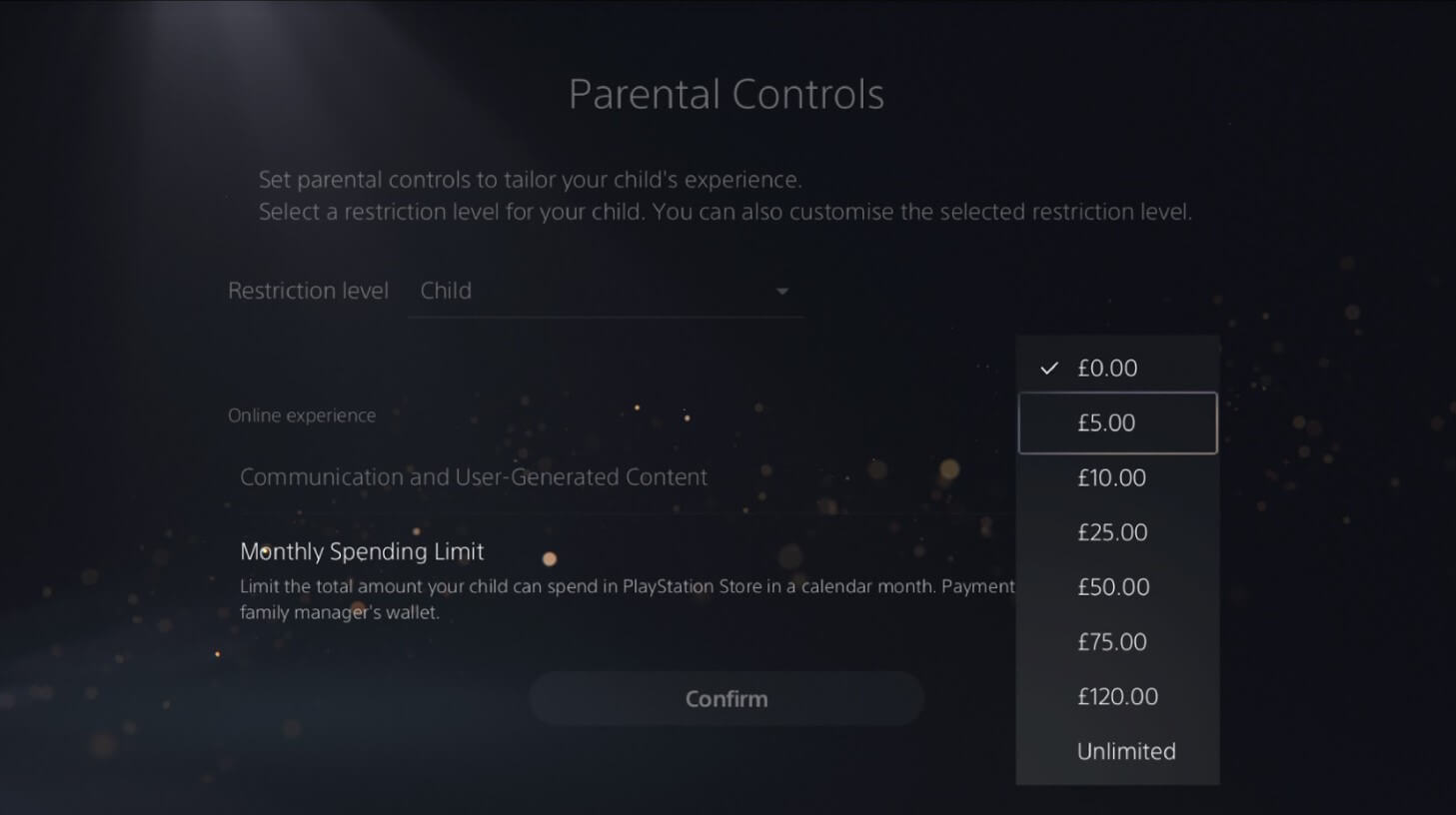
Como responsable de la familia o tutor, puedes decidir cuánto gasta mensualmente un niño en PS5. El límite de gasto mensual por defecto es 0. Pero puedes cambiarlo siempre que tu hijo quiera hacer una compra.
También puedes establecer niveles de clasificación por edades para iniciar juegos, aplicaciones, discos Blu-ray y DVD de PS5. También puedes restringir la navegación web y el uso de Playstation®VR.
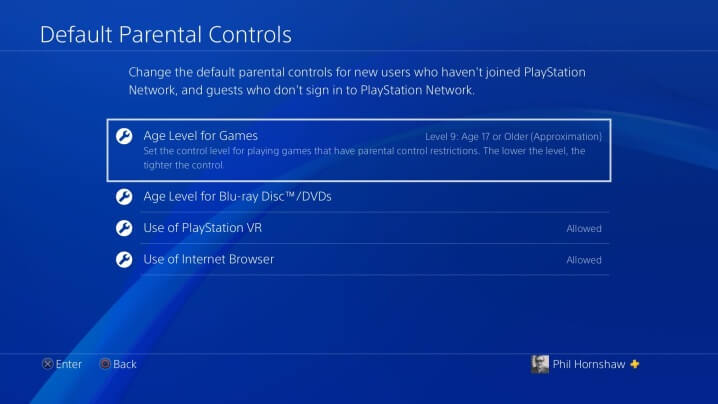
Cómo saber qué juego es apropiado para su hijo
Con la clasificación por edades, puedes saber qué juego es apropiado para tu hijo. Asegúrese de comprobar la clasificación por edades de un juego antes de permitir que su hijo lo compre y juegue con él.
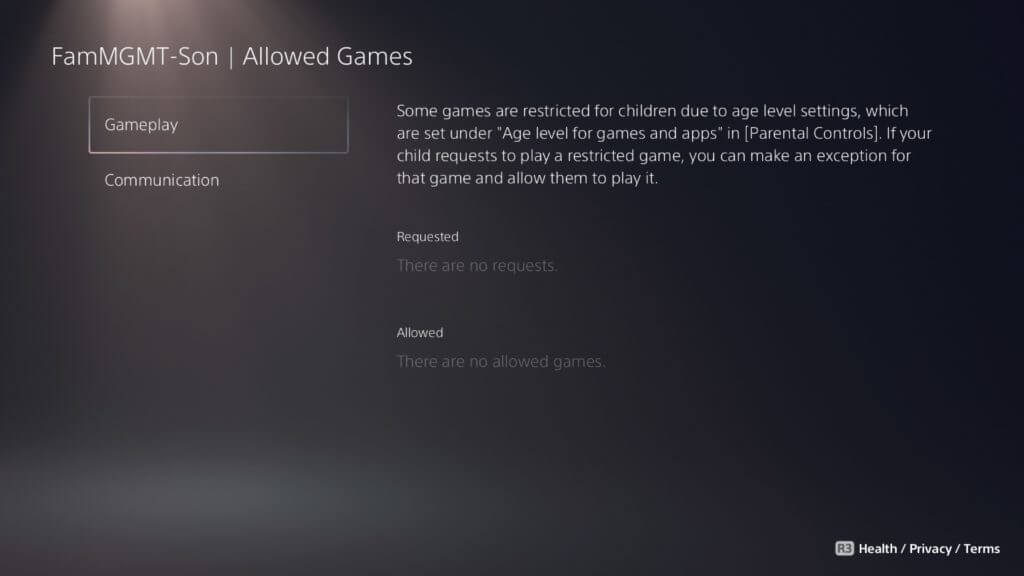
Para los juegos digitales y de streaming, puedes encontrar la clasificación por edades en la pantalla que contiene los detalles del juego después de seleccionarlo en PlayStation Store. En el caso de los juegos de disco, verás la clasificación por edades en la caja del juego.
¿Deben preocuparse los padres de que sus hijos usen la PS5?
Aunque los juegos de PS5 pueden ofrecer grandes oportunidades para que los niños se desarrollen tanto mental como intelectualmente, los padres deberían preocuparse por dejar a sus hijos con las consolas sin poner controles parentales en PS5.
- Los juegos en PS5 pueden ser adictivos. Encontrarás a un niño jugando durante 10 horas sin revisar sus libros de texto.
- La Sony Playstation 5 no es sólo para videojuegos. Los niños también pueden navegar por la red y comunicarse con otros, lo que hace posible el ciberacoso, los depredadores en línea, el acoso y la exposición a contenidos ilícitos.
Sin embargo, con el control parental de PS5, los padres podrán supervisar los juegos a los que juegan los niños y el tiempo que pasan jugando, restringir sus comunicaciones y gestionar la cantidad que gastan mensualmente en compras de juegos.
Una flamante PS5 puede ser divertida para todos los miembros de la familia, pero asegúrate de establecer controles parentales para que la historia tenga un final feliz.

Wondershare FamiSafe - La Aplicación de Control Parental Más Fiable
Se han inscrito 5.481.435 personas.
Seguimiento de la ubicación y geocercas
Bloqueador de aplicaciones y filtrado web
Control del Tiempo de pantalla
Configuración de control parental inteligente
Bloquear las compras desde la aplicación

Omar Antonio M.
staff Editor
Generally rated4.5(105participated)